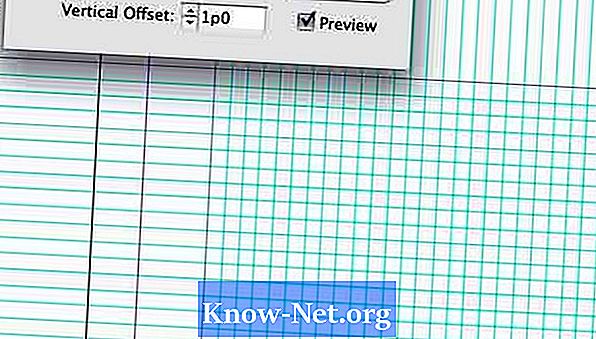Sisu
Joondamine on töölaua kirjastamise ja graafilise disaini oluline aspekt, kuid mõnikord võib olla raske öelda, millal esemed on täiesti joondatud. Adobe InDesign võttis seda arvesse. Adobe on pakkunud vahekaarte ja võrke, mis võimaldavad elemente kiiresti joondada. Võrgu loomiseks InDesignis on mitmeid viise. See õpetus õpetab teile kaks neist viisidest.
Juhised

-
Avatud võrgu eelistused. Valige "InDesign", "Eelistused" ja "Võred".
Adobe InDesign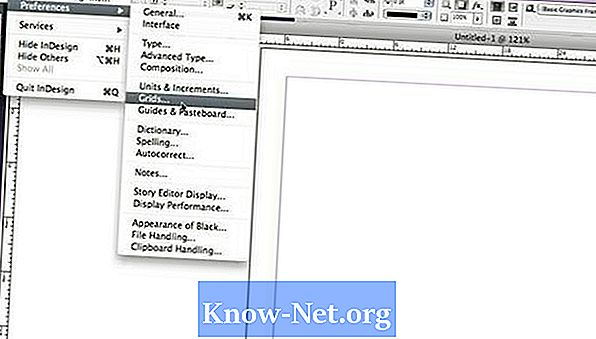
-
Määrake võrgu algväärtus. See aitab teksti veerusid joondada. Liini värvi valimiseks avage menüü "Värv". Sisestage "Start" suvandil võrgu alguspunkt. Sisestage iga rea vahemik menüüs „Kõikide suurendamine”. Kui "View Baseline" on lubatud, näeb see välja nagu vooderdatud sülearvuti paber.
Baasjoone
-
Seadistage dokumendivõrk. Dokumendivõrgu valik aitab objektid joondada. Liini värvi valimiseks avage menüü "Värv". Iga rida vahelise kauguse määramiseks sisestage üks horisontaalne väärtus ja üks vertikaalseks märkeruutu. Sisestage väärtus alamrubriikidesse, et määrata, kui palju ridu on ruudu igas ruudus. Kui suvand "Kuva dokumendivõrk" on lubatud, näeb võrk välja nagu graafikapaber.
-
Näita valitud võrku. Selle kuvamiseks valige "View", "Grids and Guides" ja "View Baseline Grid". Selle kuvamiseks valige "View", "Grid and Guides" ja "Document Grid".
Vaadake dokumendile loodud võrku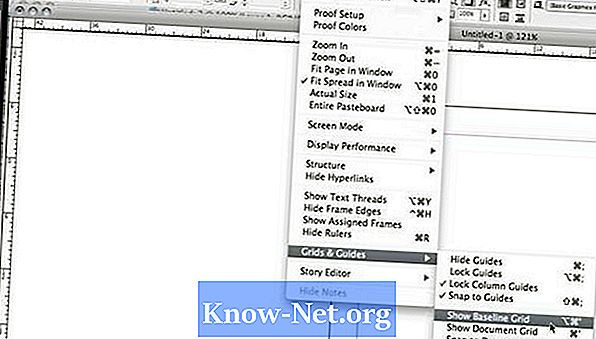
Võrgu eelistuste muutmine
-
Määrake nullpunkt. Klõpsa ekraanil kuvatava joonlaua vasakus ülanurgas asuvasse kasti. Lohistage see asendisse, kuhu soovite oma võrku alustada. Pange tähele, et valitsejad määravad valitud positsiooni jaoks nulli.
Adobe InDesigni joonlaud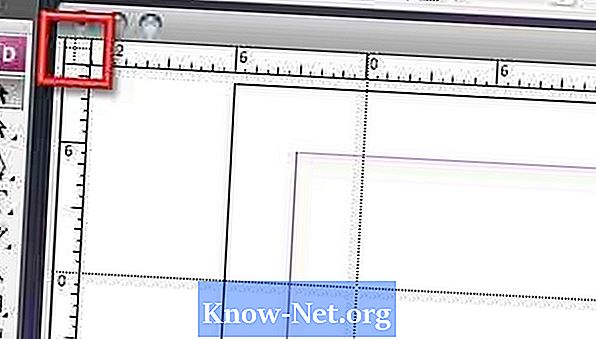
-
Reguleerige esialgseid ruudustikuid. Hoidke all klahvi "Command" Mac'is või "Control" klahvi arvuti peal ja klõpsake joonlaua vasakus ülanurgas. Lohistage see võrgu algasendisse.
Aseta joonlaud ruudustiku algasendis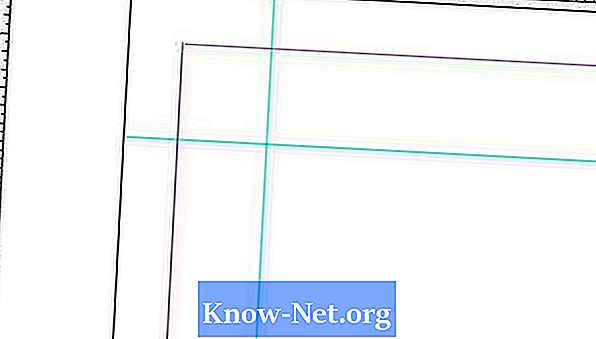
-
Võrgu täitmiseks korrake ridu. Valige kaks just loodud kaarti. Seejärel järgige käske "Redigeerimine" ja "Korda toiminguid". Sisestage suvandis "Korduste arv" ruutide arv, mida võrk peaks sisaldama. Kastides "Horisontaalsed nihked" ja "Vertikaalsed nihked" sisestage ridade vaheline ruum.
Määrake reavahed